全国财政会计行业管理系统用户手册.docx
《全国财政会计行业管理系统用户手册.docx》由会员分享,可在线阅读,更多相关《全国财政会计行业管理系统用户手册.docx(13页珍藏版)》请在冰豆网上搜索。
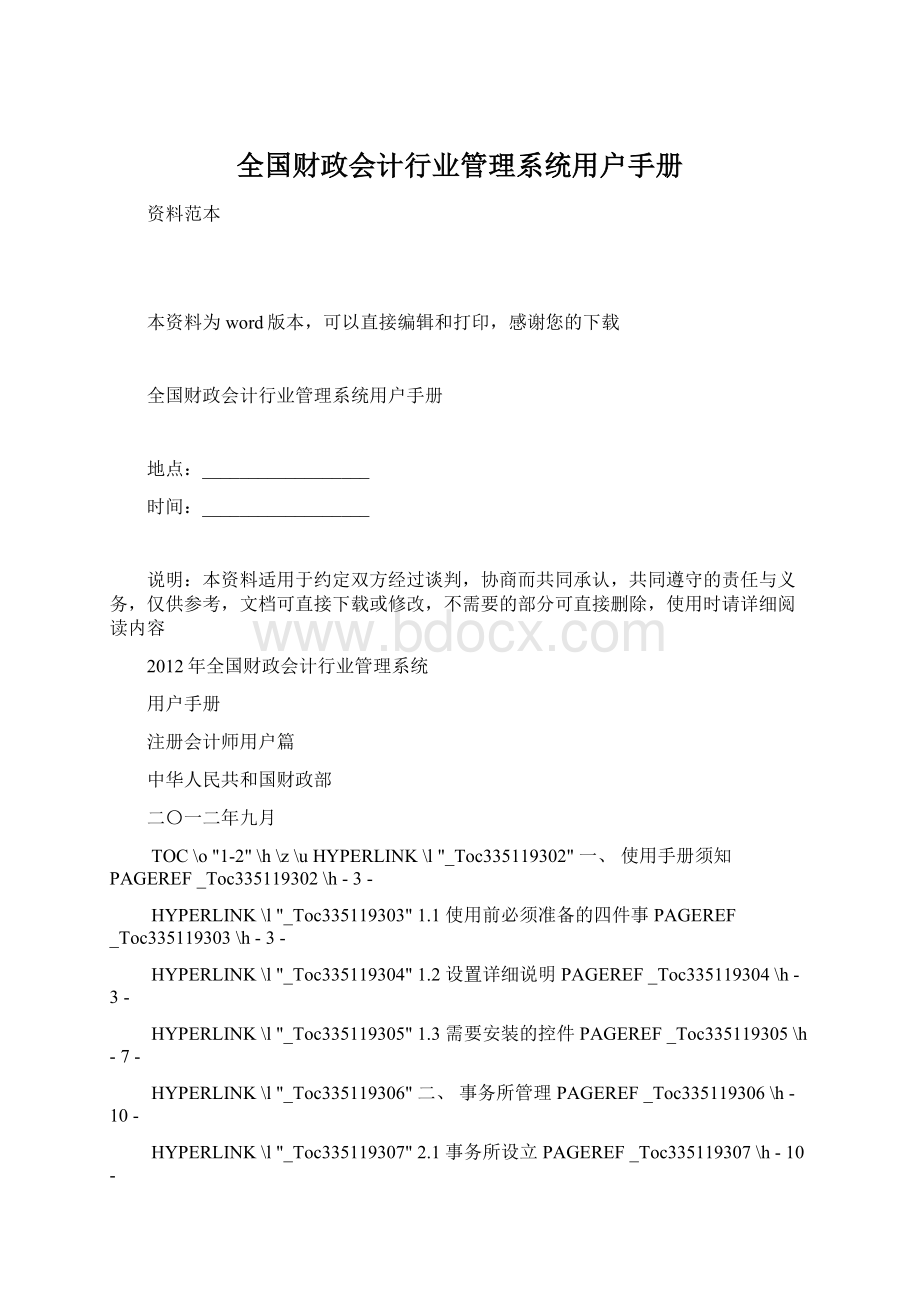
全国财政会计行业管理系统用户手册
资料范本
本资料为word版本,可以直接编辑和打印,感谢您的下载
全国财政会计行业管理系统用户手册
地点:
__________________
时间:
__________________
说明:
本资料适用于约定双方经过谈判,协商而共同承认,共同遵守的责任与义务,仅供参考,文档可直接下载或修改,不需要的部分可直接删除,使用时请详细阅读内容
2012年全国财政会计行业管理系统
用户手册
注册会计师用户篇
中华人民共和国财政部
二〇一二年九月
TOC\o"1-2"\h\z\uHYPERLINK\l"_Toc335119302"一、使用手册须知PAGEREF_Toc335119302\h-3-
HYPERLINK\l"_Toc335119303"1.1使用前必须准备的四件事PAGEREF_Toc335119303\h-3-
HYPERLINK\l"_Toc335119304"1.2设置详细说明PAGEREF_Toc335119304\h-3-
HYPERLINK\l"_Toc335119305"1.3需要安装的控件PAGEREF_Toc335119305\h-7-
HYPERLINK\l"_Toc335119306"二、事务所管理PAGEREF_Toc335119306\h-10-
HYPERLINK\l"_Toc335119307"2.1事务所设立PAGEREF_Toc335119307\h-10-
HYPERLINK\l"_Toc335119308"2.2非注师股东登记PAGEREF_Toc335119308\h-23-
HYPERLINK\l"_Toc335119309"三、注师管理PAGEREF_Toc335119309\h-24-
HYPERLINK\l"_Toc335119310"3.1基本信息变更PAGEREF_Toc335119310\h-24-
HYPERLINK\l"_Toc335119311"3.2一般信息变更PAGEREF_Toc335119311\h-27-
HYPERLINK\l"_Toc335119312"3.3关系转移PAGEREF_Toc335119312\h-28-
HYPERLINK\l"_Toc335119313"四、综合查询PAGEREF_Toc335119313\h-34-
HYPERLINK\l"_Toc335119314"4.1注师信息查询PAGEREF_Toc335119314\h-34-
使用手册须知
如果您对计算机的操作比较熟悉,则只需参看HYPERLINK\l"使用前必须准备的四件事"1.1使用前必须准备的四件事后就完成了准备工作;如果您对计算机的操作不熟悉,请参考HYPERLINK\l"设置详细说明"1.2设置详细说明。
使用前必须准备的四件事
使用前必须完成的准备工作:
操作的计算机必须为windows操作系统,即windowsXP、windows2000、windows2003、windowsVista、windows7,不支持苹果电脑apple的操作系统MAC。
打开的浏览器必须为微软的InternetExplorer,不支持Mozilla的Firefox、Apple的Safari、Opera、GoogleChrome等。
检查打开的浏览器的正确设置:
将HYPERLINK\l"添加到信任站点"添加到信任站点
HYPERLINK\l"启用ActiveX控件"启用ActiveX控件
安装所需的软件
查看所有的列表页面,需要HYPERLINK\l"自动安装TableMakerProj控件"安装TableMakerProj控件(必需安装的)
打印的时候需要安装此软件,需要手动HYPERLINK\l"手动安装pdf阅读器"安装pdf阅读器(选择安装的)
打开汇总统计查看报表页面,需要HYPERLINK\l"安装报表软件"安装报表软件(选择安装的)
设置详细说明
打开IE浏览器
打开方式包括:
(1)在计算机桌面上找到双击;
(2)在屏幕左下角旁,找到单击;
(3)单击在屏幕左下角,在“程序”下,单击。
访问系统
在IE地址栏中输入:
网址HYPERLINK"
点击下面的会计行业管理网,HYPERLINK"
可以直接收藏这个网址作为日常登陆使用
然后点击左边的系统登陆,到登陆页面,
输入用户名(注师证书编号)和密码,点击登录,进入行业管理系统。
首次登录设置
用户登录之后,点击系统主界面最上方的“首次登录设置”,在弹出的界面中下载执行updateIEZoneMap.reg文件,它将自动进行IE浏览器设置(将添加到信任站点并启用ActiveX控件),关闭IE,再重新打开,这时IE窗口右下角有“可信站点”的字样,说明设置成功了。
安装Pdf阅读器及报表软件,如下图所示:
图[首次登录设置_pic1]
图[首次登录设置_pic1]
事务所管理
注师进行事务所设立的完整流程是:
注师申请设立、送审所有股东确认省财政受理省财政审核省财政批准财政部备案
事务所设立
注师申请事务所设立需要填写的申请。
注师登录系统,输入用户名、密码(格式正确,用户名和密码相符),登录系统后,看到的首页信息如图所示:
图[事务所设立_登录_pic1]。
图[事务所设立_登录_pic1]
点击箭头1(工作环境)按钮,弹出工作环境对话框,可以查看当前登录用户信息;
点击箭头2(重新登录)按钮,系统显示用户登录界面,用户可重新登录系统;
点击箭头3(修改密码)按钮,弹出修改密码对话框,用户可以修改登录密码;
点击箭头4(事务所管理),弹出二级菜单,如图所示:
图[事务所管理_登录_pic2]。
图[事务所管理_登录_pic2]
查询
在主界面的左侧菜单栏中,点击“事务所管理”->“设立审批”,进入事务所设立审批列表界面,默认显示办理情况为“待办”条件的数据记录。
如图所示:
图[事务所设立_查询_pic1]
图[事务所设立_查询_pic1]
箭头标示的查询条件:
可根据查询条件进行单独查询,也可以根据多个条件进行复合查询,不录入任何查询条件,查询全部数据;
当列表中的数据记录较多时,可以用箭头标示的翻页选项进行查看,列表中默认显示15条数据记录,可根据需要设置每页显示的数据记录。
点击列表界面的【新增】按钮,弹出事务所设立的数据明细界面。
如图所示:
图[事务所设立_查询_pic2]。
图[事务所设立_查询_pic2]
信息填写
事务所设立详细信息页面如上图:
图[事务所设立_信息填写_pic1]所示,该页面共有五个页签:
“申请指南”、“事务所基本信息”、“股东/合伙人”、“注册会计师/合伙执行人”、“不符合项”(保存时,系统若校验出有不符合项,会出现此页签)。
申请前请首先阅读“申请指南”页签的内容。
若事务所设立申请存在非注师股东,则操作步骤如下:
1)在主界面的左侧菜单栏中,点击“事务所管理”->“非注师股东登记”,进入非注师股东管理列表界面。
如图所示:
图[事务所设立_信息填写_pic1]。
图[事务所设立_信息填写_pic1]
2)在上图所示界面中,点击查询条件上方的【新增】按钮,弹出非注师股东管理详细信息界面,如图所示:
图[事务所设立_信息填写_pic2]。
图[事务所设立_信息填写_pic2]
3)在上图所示页面中完成非注师股东的登记后,即可开始事务所设立信息的填写。
(下面步骤与普通注师申请事务所设立的步骤一样)
在主界面的左侧菜单栏中,点击“事务所管理”->“设立审批”,在事务所设立审批的列表界面点击【新增】按钮,进入事务所设立审批详细信息界面,如图所示:
图[事务所设立_信息填写_pic3]。
图[事务所设立_信息填写_pic3]
在上图中,点击“事务所基本信息”页签,填写事务所基本信息,设立方式默认为“新设”。
如果是状态为协会代管的注师申请事务所,则该主任会计师的信息会自动显示在“事务所基本信息”页签的“主任会计师/合伙执行人”栏处,同时系统会自动填充“股东/合伙人”和“注册会计师/合伙执行人”页签处相关信息。
如图所示:
图[事务所设立_信息填写_pic4]。
图[事务所设立_信息填写_pic4]
上图中,在填写事务所基本信息时,“拟设立事务所名称”填好后,可以对其进行重名校验,如事务所名称输入“安永华明”,点击【名称校验】按钮,弹出重名对话框,在对话框中列出可能有冲突的事务所的名称。
如图所示:
图[事务所设立_信息填写_pic5]。
图[事务所设立_信息填写_pic5]
若输入的事务所名称与其他的事务所名称不冲突,则会提示“恭喜!
该名称可以使用!
”,如图所示:
图[事务所设立_信息填写_pic6]。
图[事务所设立_信息填写_pic6]
此外,设立方式还可选择“分立新设”和“合并新设”,如图所示:
图[事务所设立_信息填写_pic7]、图[事务所设立_信息填写_pic8]。
图[事务所设立_信息填写_pic7]
图[事务所设立_信息填写_pic8]
点击分立前/合并前事务所编号后的放大镜,弹出选择事务所对话框,输入事务所的职业证书编号或事务所名称(支持模糊查询),点击【搜索】按钮,对话框中自动显示满足查询条件的数据记录,双击查询到的一行数据记录,则原对话框自动关闭,分立前/合并前事务所编号及名称等信息自动填充。
如图所示:
图[事务所设立_信息填写_pic9]。
图[事务所设立_信息填写_pic9]
点击“股东/合伙人”页签,“是否为注师”一列默认为“是”,点击放大镜输入股东的编号或姓名即可查询出所需要的股东。
同时,该页面的“增加”、“插入”、“删除”操作会引起“注册会计师/合伙执行人”页签列表的联动。
如图所示:
图[事务所设立_信息填写_pic10]。
图[事务所设立_信息填写_pic10]
若要填写的是非注师股东,则“是否为注师”选择“否”,点击放大镜输入所要查询的非注师股东的编号或姓名即可查询出所需非注师股东。
注意:
因为事务所尚未申请成功,该非注师股东的编号为临时编号,事务所批准设立后会自动生成新的非注师股东编号。
点击“注册会计师/合伙执行人”页签,在该页签中点击放大镜输入注师的编号或姓名即可查询出所需注师信息,该页签列表中的所有注师要包括“股东/合伙人”页签中的所有股东/合伙人。
如图所示:
图[事务所设立_信息填写_pic11]。
图[事务所设立_信息填写_pic11]
所有信息填好后,点击【保存】按钮,如果信息填写有误,系统会给出相应提示。
例如事务所名称填写为“安永华明”,保存时的提示信息如图所示:
图[事务所设立_信息填写_pic12]。
图[事务所设立_信息填写_pic12]
上图中,尽管有不符合项的提示,但仍可保存成功。
保存后,页面信息为只读状态,同时会增加“不符合项”页签,上级审批人员可以通过此页签中的提示信息,酌情审核该事务所是否可以设立成功。
如图所示: